Wir zeigen dir Schritt für Schritt, wie du deine Räume und Standorte importieren kannst. Schau dir dazu auch gern das Video-Tutorial am Ende an.
Hast du bereits ein bestehendes Raumbuch, kannst du es ganz leicht in seventhings importieren. Und so geht's:
1. Klicke im Reiter Import / Export auf Standorte
2. Klicke auf Datei-Format
3. Sofern noch nicht geschehen, erstelle eine eigene Vorlage mit Klick auf Hinzufügen. Wenn du bereits eine Vorlage erstellt hast, springe zu Schritt 9.
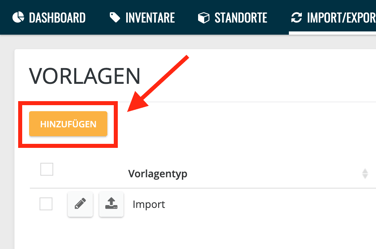
Das Erstellen einer Vorlage haben wir dir hier im Detail beschrieben.
4. Klicke auf Import
5. Ziehe eine .csv-Datei mit deiner Raumliste in das dafür vorgesehene Feld
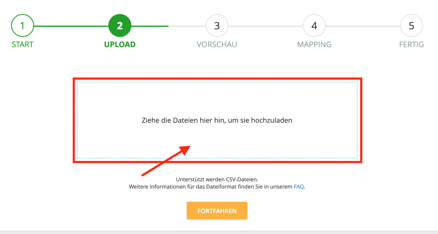
6. Klicke in der Vorschau auf Fortfahren
7. Ziehe im Mapping die seventhings-Felder an die entsprechenden Felder der Import-Datei, wähle ein Schlüsselfeld und gib der Vorlage einen Namen.
Wie genau das Mapping funktioniert erklären wir dir hier im Artikel zum Erstellen der Vorlage.
8. Klicke auf Abschließen - jetzt kannst du die Vorlage direkt mit deinen Daten bespielen.
9. Klicke auf Daten jetzt importieren. Hast du bereits eine Vorlage erstellt, klicke auf das Upload Symbol neben der Vorlage.
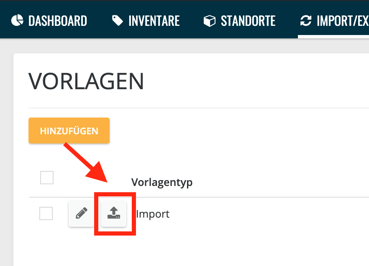
Beachte, dass die Vorlage und die Import-Datei die gleichen Spaltennamen aufweisen.
10. Ziehe deine entsprechende Raumliste in das dafür vorgesehene Feld
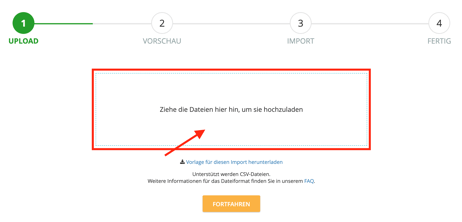
11. Klicke auf Abschließen
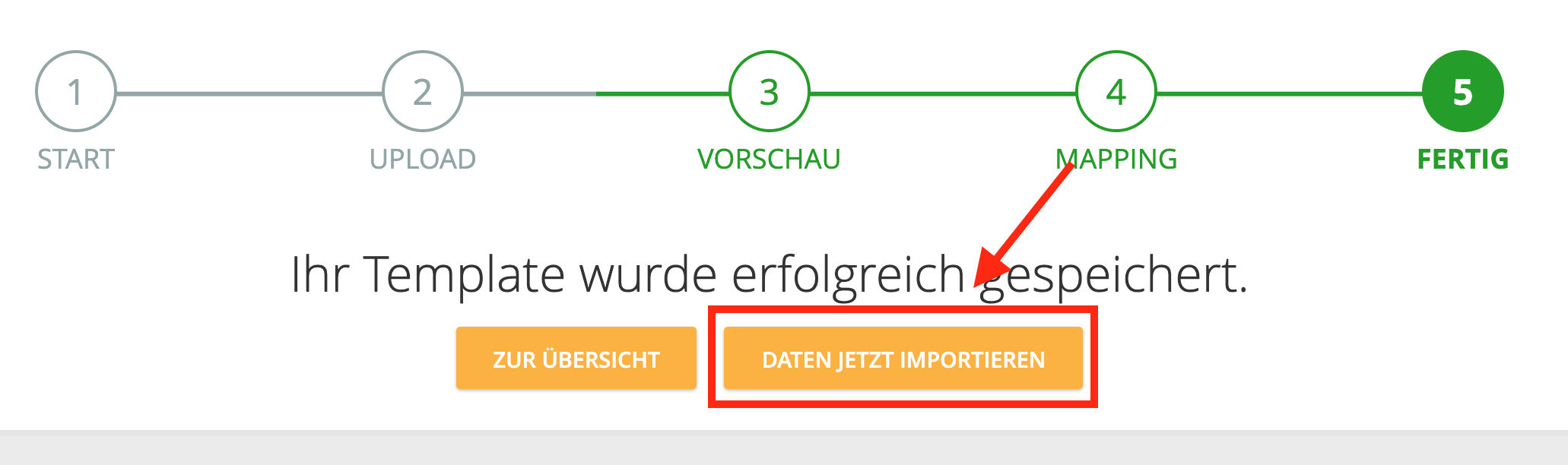
Hier das Video-Tutorial zum Import von Raumlisten:
